Você está assistindo a um programa da Netflix, mas quando uma mensagem “Erro inesperado”aparece, ela pode interromper sua experiência de transmissão. Normalmente, esses pop-ups são acompanhados por códigos relacionados ao problema. Você pode ter encontrado “Netflix Error code: m7353-5101″ ao usar o Netflix apenas no navegador.
Geralmente, o erro surge devido a um problema na extensão do navegador, pois interfere com o programa Netflix em execução. Além disso, problemas relacionados ao navegador, como um módulo de descriptografia de conteúdo Widevine desatualizado ou dados de cookies corrompidos, podem ser outra causa.
Listamos abaixo as possíveis causas para o erro do Netflix.
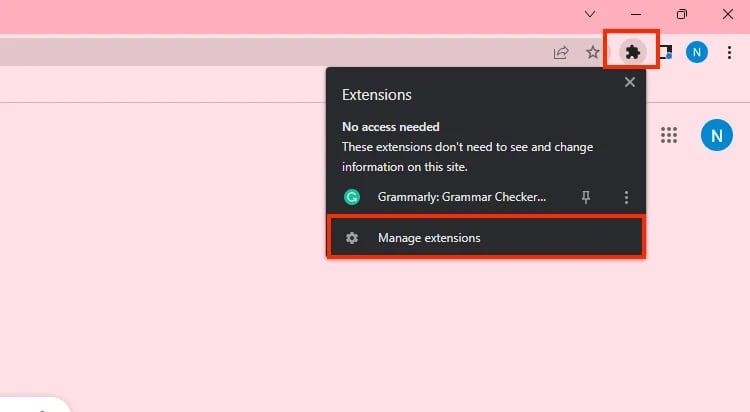 Cookies e dados de cache corrompidos Módulo de descriptografia de conteúdo Widevine desatualizado Software de segurança de navegador desatualizado não atualizado HDCP não compatível com um monitor externo
Cookies e dados de cache corrompidos Módulo de descriptografia de conteúdo Widevine desatualizado Software de segurança de navegador desatualizado não atualizado HDCP não compatível com um monitor externo
Como fazer Corrigir o código de erro do Netflix: M7353-5101?
Em primeiro lugar, você pode forçar o fechamento do navegador e reiniciá-lo como uma solução geral para falhas existentes. Então, você pode abrir o Netflix e começar a reproduzir um vídeo. Recomendamos que você navegue desde o início sem restaurar as páginas. Além disso, compilamos algumas correções comprovadas para solucionar o erro abaixo.
Desativar e remover extensões
Conforme mencionado, código de erro do Netflix: m7353-5101 surge devido a um problema com as extensões do seu navegador. Essas extensões com erros fazem com que seu navegador aja de forma irregular e afete os programas em execução. Portanto, a solução principal para solucionar problemas é desativá-los e removê-los.
Aqui estão as etapas para isso.
No Google Chrome, localize e clique no ícone Extensões em o topo. Abra Gerenciar extensões.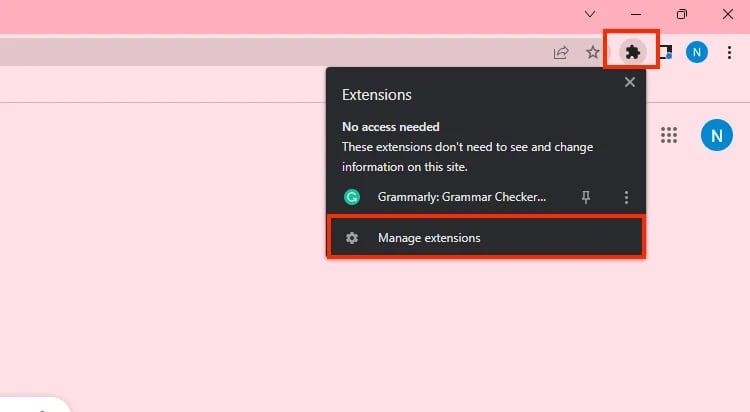 Você pode ver suas listas de extensões. Desative para todas as extensões ativadas. Em seguida, clique no botão Remover se desejar excluí-lo do seu navegador.
Você pode ver suas listas de extensões. Desative para todas as extensões ativadas. Em seguida, clique no botão Remover se desejar excluí-lo do seu navegador.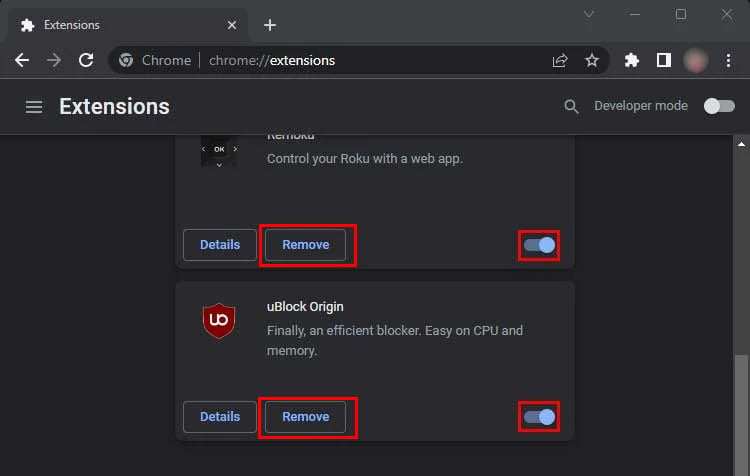
Limpar cache e cookies
Outra correção para resolver o código de erro do Netflix: m7353-5101 é limpar todos os dados de cache e cookies do navegador. Normalmente, esses dados são úteis para um desempenho mais rápido e uma experiência personalizada. No entanto, se você não atualizá-los repetidamente, podem ocorrer erros no navegador.
Então, vamos verificar as etapas para limpar o cache e os dados de cookies no Google Chrome.
Inicie o navegador. Mantenha pressionadas as teclas Ctrl + Shift + Del juntas. A caixa de diálogo Limpar dados de navegação aparecerá na tela. Clique na guia Avançado. Marque a caixa Cookies e outros dados do site e a opção Imagens e arquivos em cache.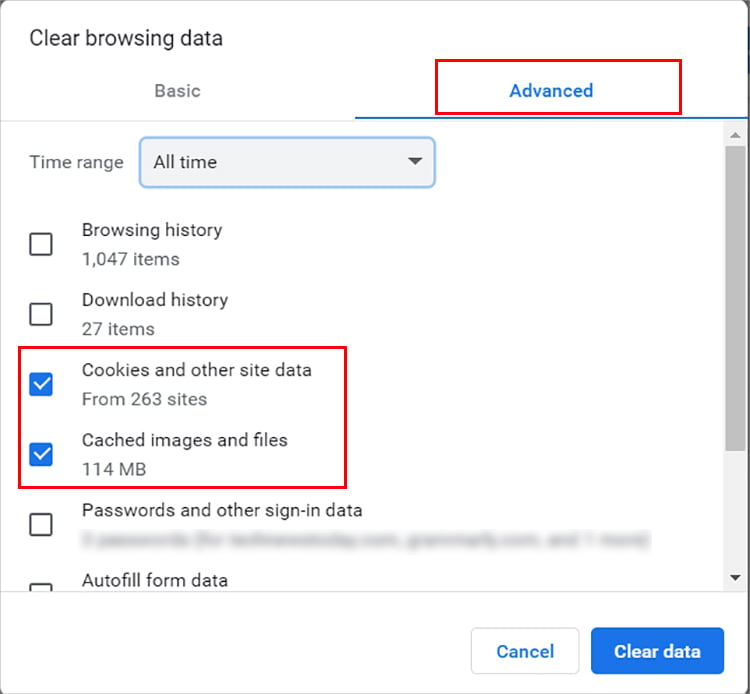
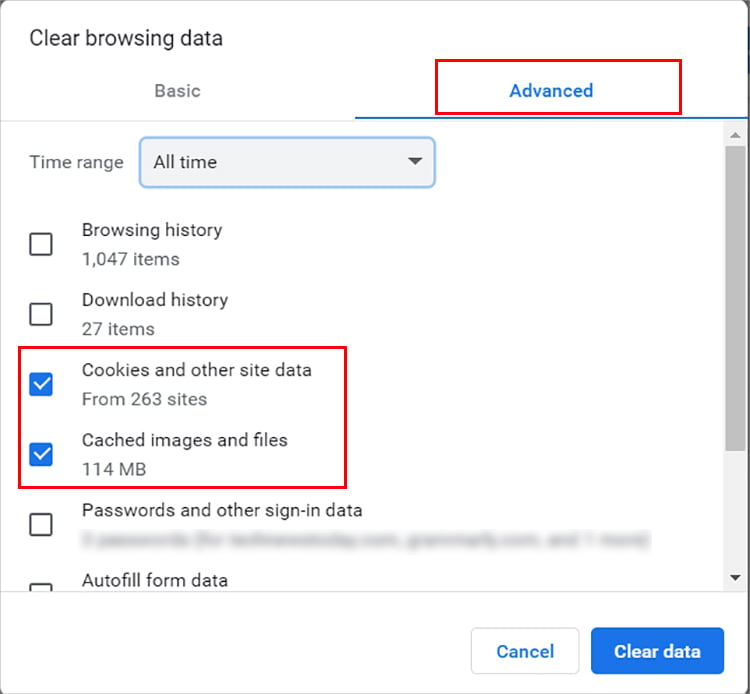 Agora, em Time range, expanda o menu suspenso e escolha All Time. Clique em Limpar dados.
Agora, em Time range, expanda o menu suspenso e escolha All Time. Clique em Limpar dados.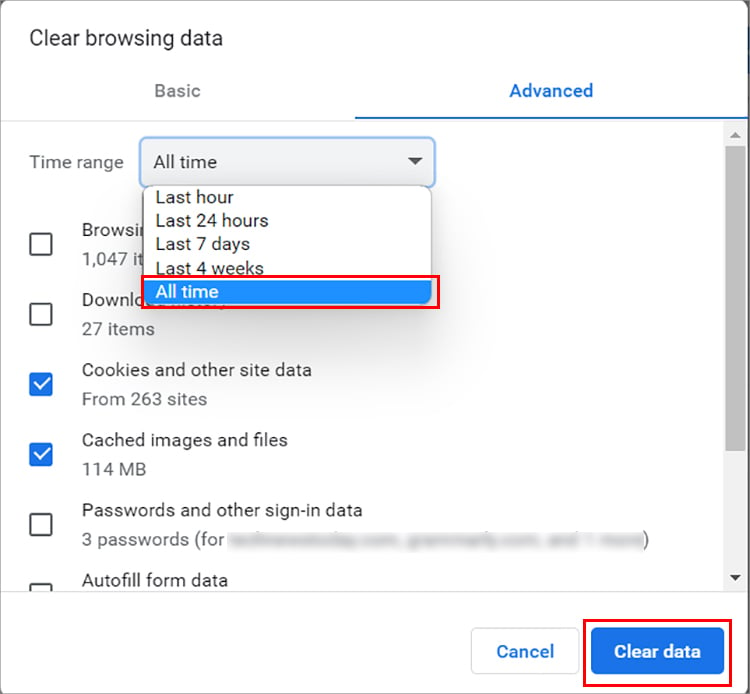
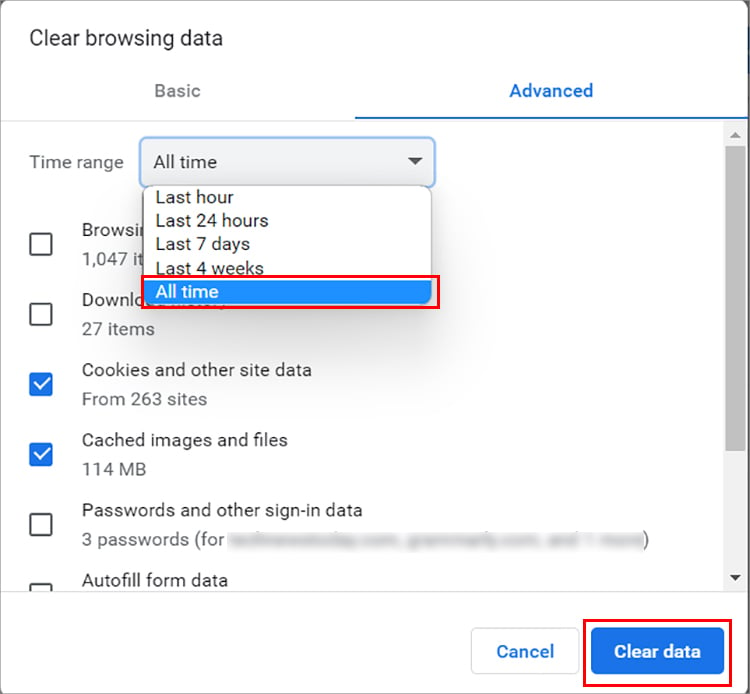
Verifique as atualizações do Widevine Content Decryption Module
No Google Chrome, o Widevine Content Decryption Module é o plug-in padrão para streaming de mídia de alta qualidade. Portanto, se houver um problema com o plug-in, você encontrará esses erros ao reproduzir o Netflix em seu navegador. Portanto, você pode atualizá-lo manualmente nas configurações do Chrome. Isto deve resolver o problema. Você pode seguir as etapas abaixo.
Na barra de endereços do Google Chrome, digite Chrome://components e pressione enter.
 Role para encontrar o Módulo de descriptografia de conteúdo Widevine. Clique em Verificar atualizações.
Role para encontrar o Módulo de descriptografia de conteúdo Widevine. Clique em Verificar atualizações.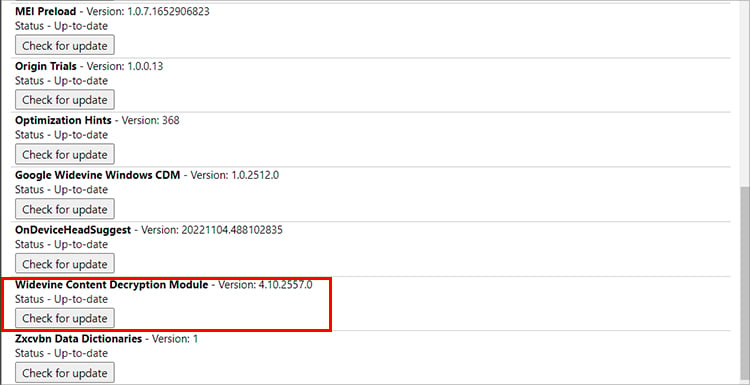
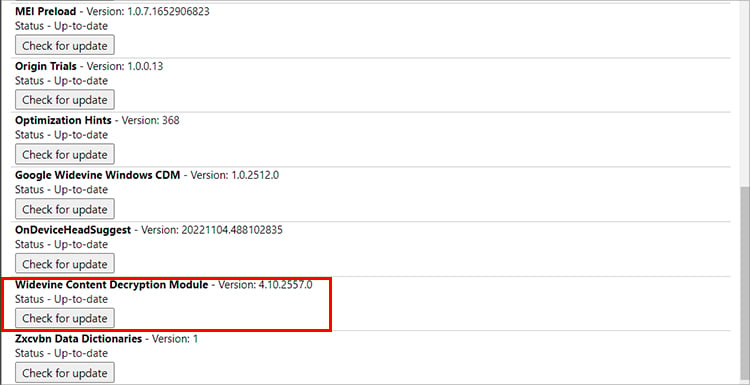 Se houver atualizações, você poderá ver Componentes atualizados no Status. Da mesma forma, Componentes já atualizados aparecerá no Status se estiver na versão mais recente.
Se houver atualizações, você poderá ver Componentes atualizados no Status. Da mesma forma, Componentes já atualizados aparecerá no Status se estiver na versão mais recente.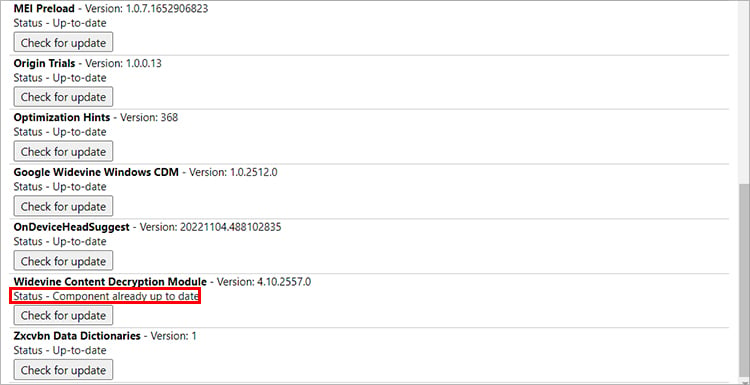 Reinicie o Google Chrome e abra o Netflix.
Reinicie o Google Chrome e abra o Netflix.
Mudar navegador
Outra correção para o erro é mudar sua plataforma de navegação para streaming Netflix. No entanto, você precisa garantir que está usando navegadores HTML 5, pois o Netflix oferece suporte apenas a eles. Se funcionar bem sem nenhum erro, há um problema com seu navegador atual.
Atualizar navegador
Se seu navegador estiver desatualizado, ele pode estar vulnerável aos riscos de segurança. Assim, pode travar ou apresentar falhas durante a execução de páginas da web. Você encontrará o código de erro: m7353-5101 durante a transmissão da Netflix. Portanto, você pode atualizar seu navegador para a versão mais recente para solucionar o problema.
Você pode descobrir as etapas abaixo.
Inicie o Google Chrome. No canto superior direito, clique no ícone de três pontos > Ajuda.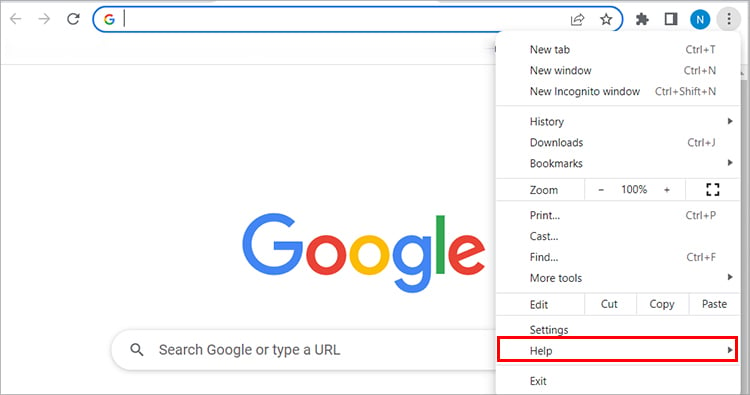
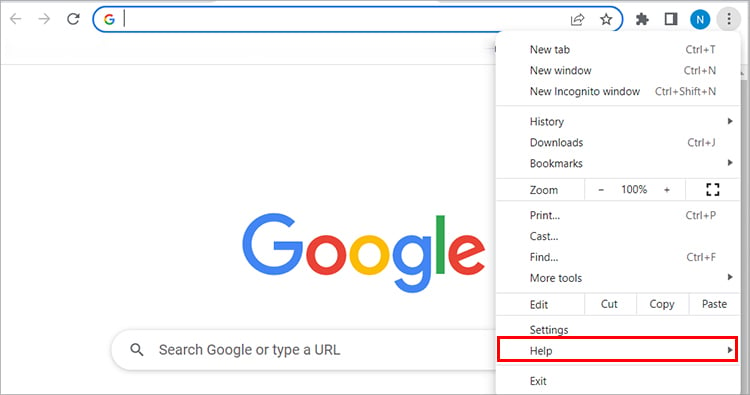 Escolha Sobre o Google Chrome. Ele procurará atualizações automaticamente.
Escolha Sobre o Google Chrome. Ele procurará atualizações automaticamente.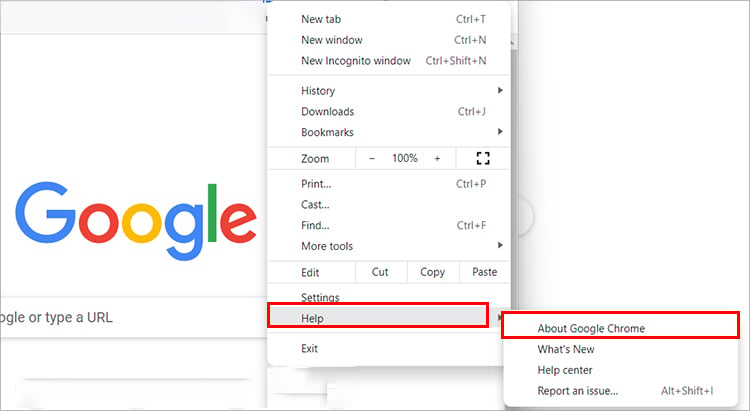 Reinicie o navegador para concluir a atualização e abrir o Netflix.
Reinicie o navegador para concluir a atualização e abrir o Netflix.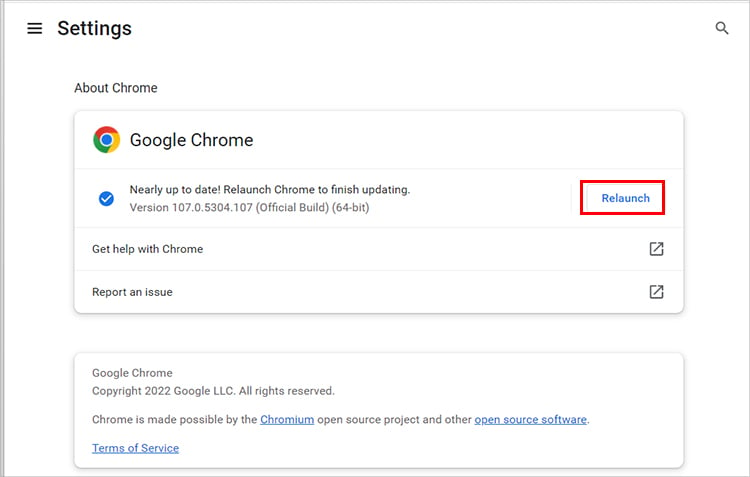
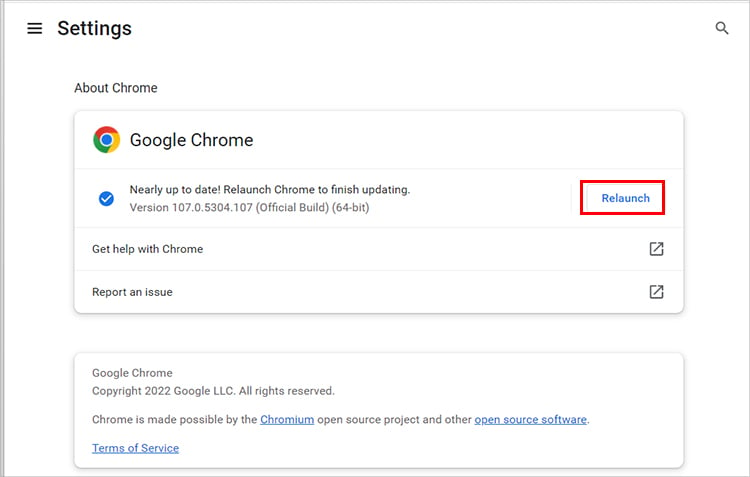
Atualize o software de segurança
Você pode ter ativado o software de segurança para proteger seu PC contra malware e ameaças. No entanto, se o software não estiver atualizado, pode estar causando erros do Netflix. Portanto, você pode verificar se há um lançamento da versão mais recente e atualizá-los.
Desconectar monitores secundários/externos
Você pode encontrar o erro se tiver conectado seu PC a monitores externos ou secundários. Isso pode acontecer se essas exibições não forem compatíveis com a Proteção de conteúdo digital de banda larga na Netflix. Assim, você pode desconectá-los em seu PC para ver se é a causa.
Reinstalar o navegador
Se você ainda encontrar o erro após a atualização, o problema pode estar no próprio navegador. Então você pode reinstalá-lo em seu PC. Como a desinstalação excluirá todos os dados do navegador, isso deve resolver pequenos erros existentes. Você pode usar o Netflix desde o início depois de instalá-lo novamente.
Confira as etapas abaixo.
No Windows
Abra o Painel de controle. Escolha Programas.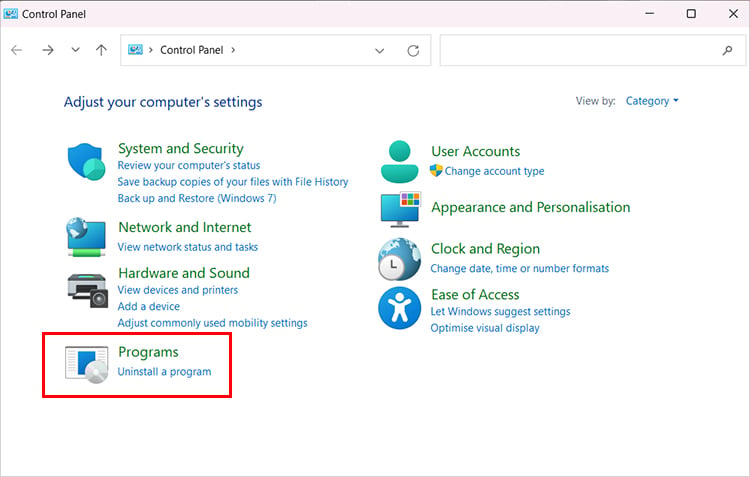
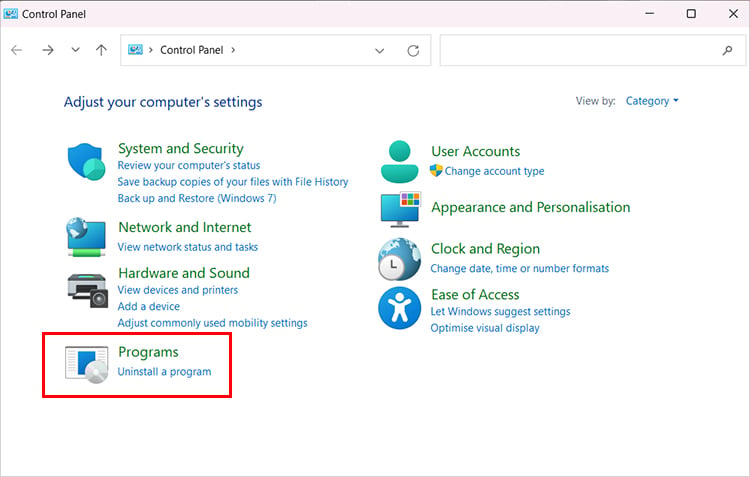 Clique em Programas e recursos.
Clique em Programas e recursos.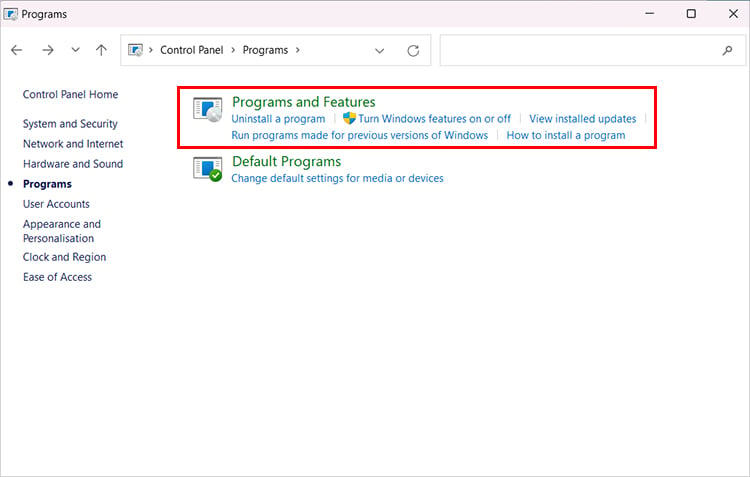
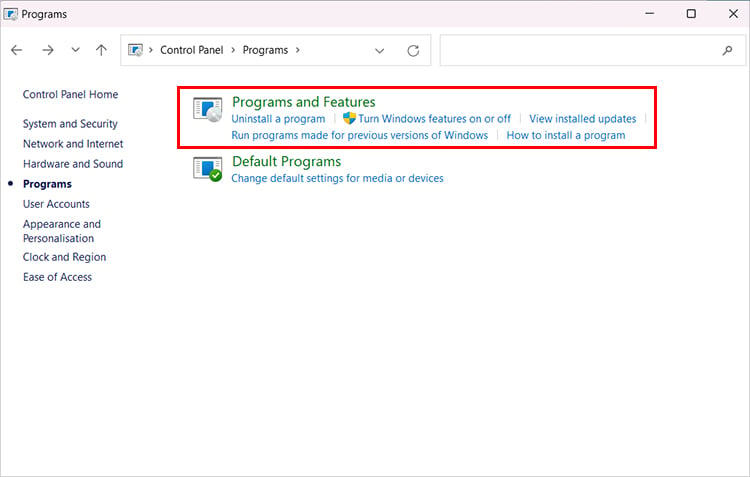 Localize e clique com o botão direito do mouse no Google Chrome. Selecione Desinstalar.
Localize e clique com o botão direito do mouse no Google Chrome. Selecione Desinstalar.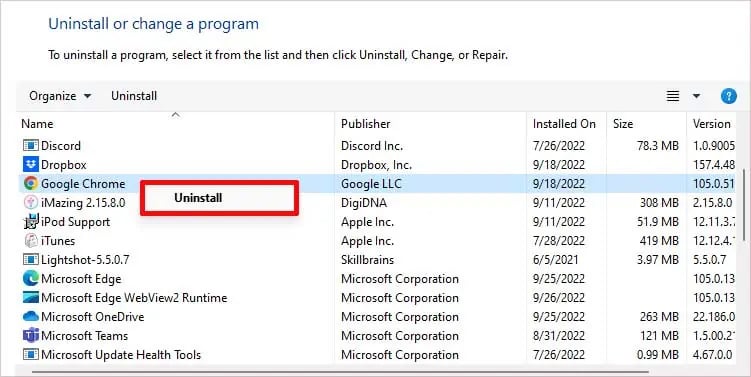
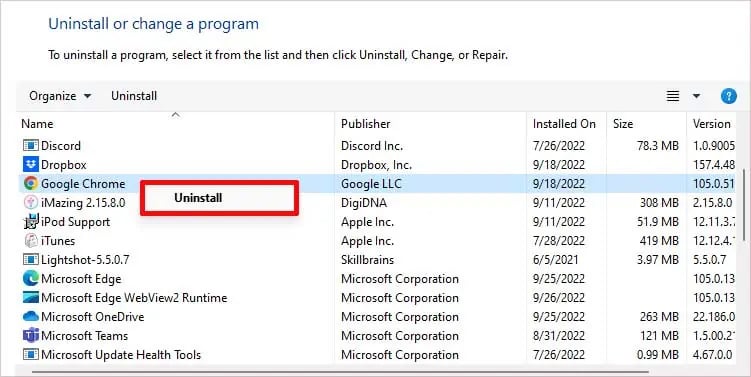 Instale o navegador.
Instale o navegador.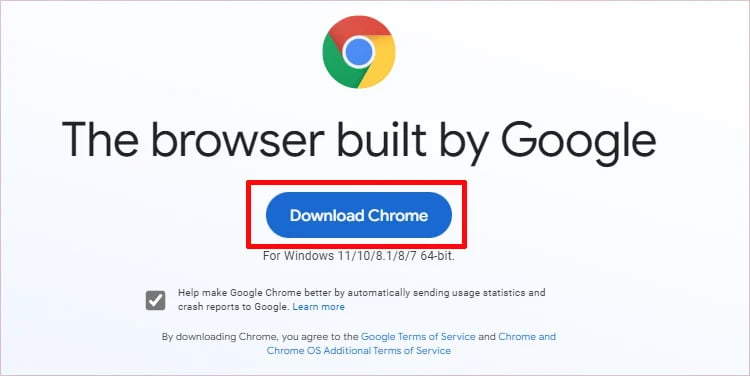
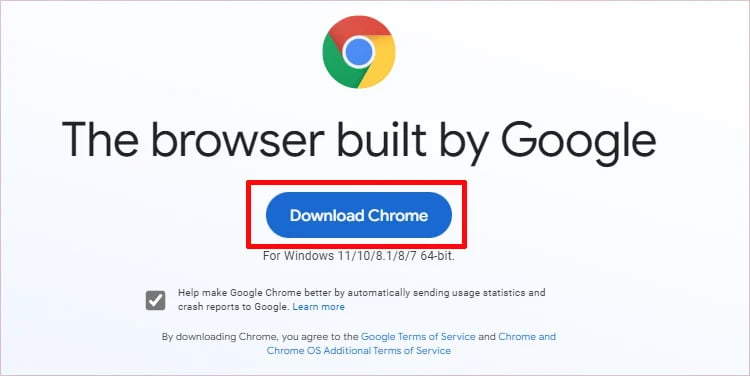
No Mac
Inicie o Finder.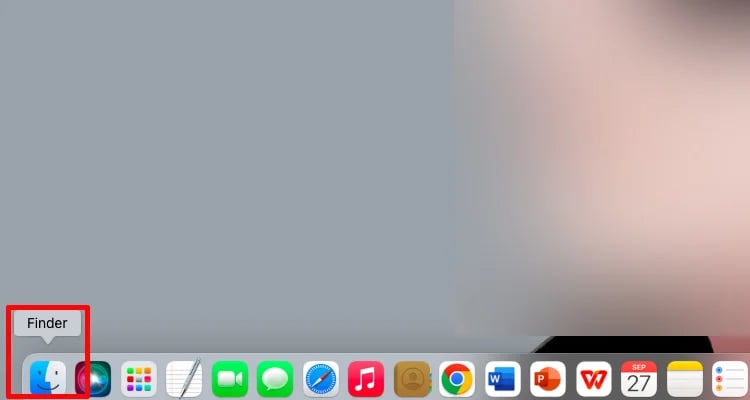
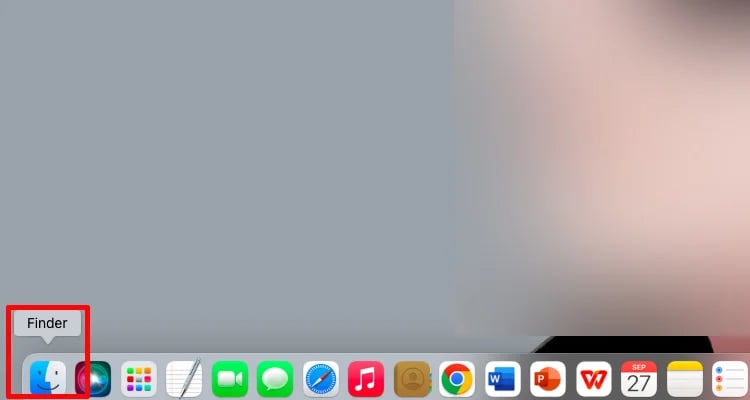 No painel esquerdo, clique em Aplicativos. Localize Google Chrome e clique com o botão direito nele. Escolha Mover para Lixeira. Instale o navegador.
No painel esquerdo, clique em Aplicativos. Localize Google Chrome e clique com o botão direito nele. Escolha Mover para Lixeira. Instale o navegador.
Entre em contato com o atendimento ao cliente
Se o problema persistir, o problema pode estar na Netflix. Portanto, você pode entrar em contato com o atendimento ao cliente e relatar o erro. Além disso, você pode se comunicar com eles sobre as soluções que você já executou.